E-mail рассылка как инструмент для SPAM и UPSELL (настройка AMS Enterprise)
Изначально хотел написать как инструкцию по настройке крутой программы AMS Enterprise. Но прежде, чем начать сравнивать сервис по рассылки sendpulse с софтиной AMS Enterprise и выкладывать туториал по настройки проги, хотелось бы рассказать зачем вообще нужна рассылка.
Электронная рассылка может выполнять n-ное количество функций. Например, подогревать подписчика от случайно оставившего свой контакт пользователя до потребителя ваших услуг. Или E-mail рассылка может помочь продать клиенту дополнительные товары, услуги, а возможно клиент совершит повторную продажу. Не стоит забывать и о спам-рассылке посредством электронной почты как об одном из самых дешёвых способов получения заказов.
Заинтересовались рассылкой? С чего начать?
Исходим из того, что делаем рассылку сами. Поэтому мы лезем в интернет и в рекламе, и в поисковой выдаче присутствуют только сервисы по рассылке типа sendpulse, unisender и.т.п.
Чем плохи сервисы? Во первых, они достаточно дорогие. Это заметно особенно на «дистанции». Например, я сейчас трачу 1750 руб. за 50к писем, используя сервис smtp.biz в связке с AMS Enterprise, против 7800 руб. за тот же пакет писем у SendPulse.
Во вторых, сервис smtp.biz не модерирует базы e-mail. А SendPulse в лёгкую может не допустить список почт для отправки на уровне модерации.
Это два жирных плюса программы AMS Enterprise и сервиса smtp.biz в связке с ними. Но есть один большой и жирный минус — тяжело настроить новичку.
Настраивать связку AMS Enterprise и сервиса smtp.biz нужно в трёх плоскостях:
- домен с которого рассылаем
- личный кабинет
- сама программа AMS Enterprise
Инструкция по настройке AMS enterprise
Глобальная настройка
- Нажимаем на самую левую кнопку «Учётные записи»
- В появившемся окне наживаем кнопку «Создать»
- Заполняем по примеру.
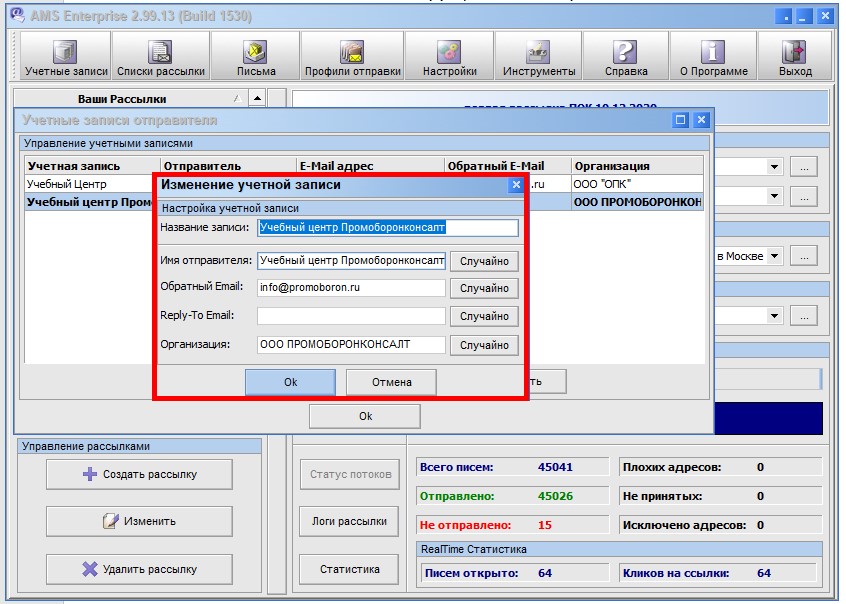
- Нажимаем в главном меню на кнопку «Списки рассылки»
- Кликаем на кнопку «Новый список» и присваиваем ему имя
- Затем нажимаем кнопку «Загрузить», убираем галочку с чекбокса «Игнорировать дубликаты при загрузке», кликаем на «Продолжить» и загружаем базу с e-mail адресами
- Далее в главном меню кликаем на «Письма», жмём кнопку «Добавить»
- Заполняем: а) тему письма б) имя письма в) добавляем файлы г) выбираем список рассылки
- Переходит во вкладку «Исходный код» и добавляем туда код письма с SendPulse. В письмо не забывать добавлять utm метки и кнопки отписки:
<a href=»[UNSUBLINK]»>Отписаться</a>
- Нажимаем «Сохранить и выйти», и сохраняем письмо в базу данных.
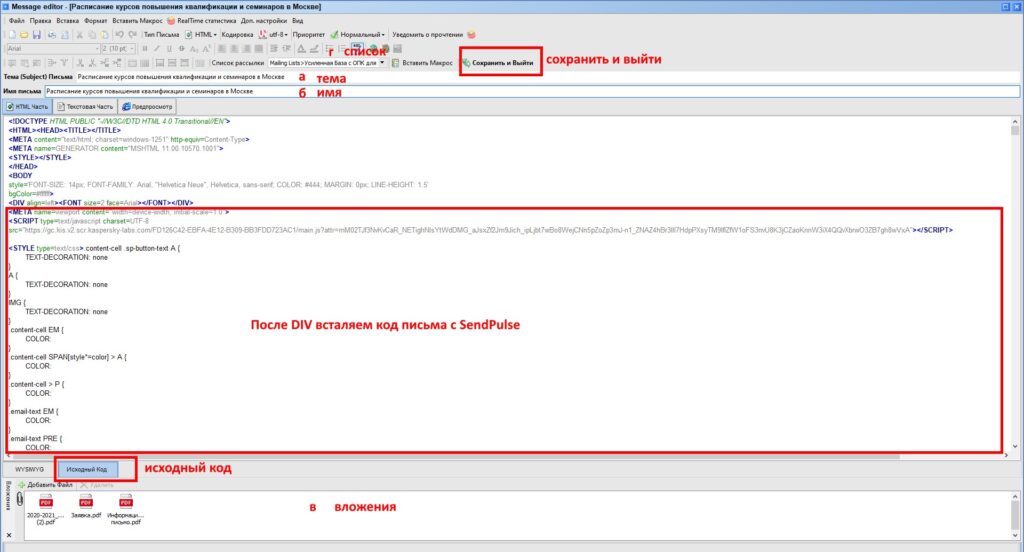
- В главном меню ищем «Профили отправки», в появившемся окне кликаем «Добавить»
- «Имя профиля» — любое, «Режим рассылки» — только SMTP релеи
- Во вкладке «Настройка SMTP релеев» кликаем «Добавить»
- Данные: имя сервера, порт, потоки, соединение, логин и пароль вводятся из личного кабинета сервиса smtp.biz, раздел «подключение и квота». Также на сайте smtp.biz в меню «домены отправителя» должен быть добавлен домен с верифицированными записями DKIM, SPF, CNAME. Это нужно для того чтобы: 1. Пользоваться сервисом; 2. Письма не попадали в СПАМ. Для проверки на спамность используется сервис mail-tester.com.
- Проверяем работоспособность. В профиле отправки нажимаем на кнопку «Проверить». В открывшемся окне заполняем e-mail отправителя и Control e-mail (может быть одно и то же письмо) и жмём «Ок». Автоматически запускается проверка и если видите статус «Рабочий», то SMTP отправляет письма и «Профиль отправки» настроен корректно.
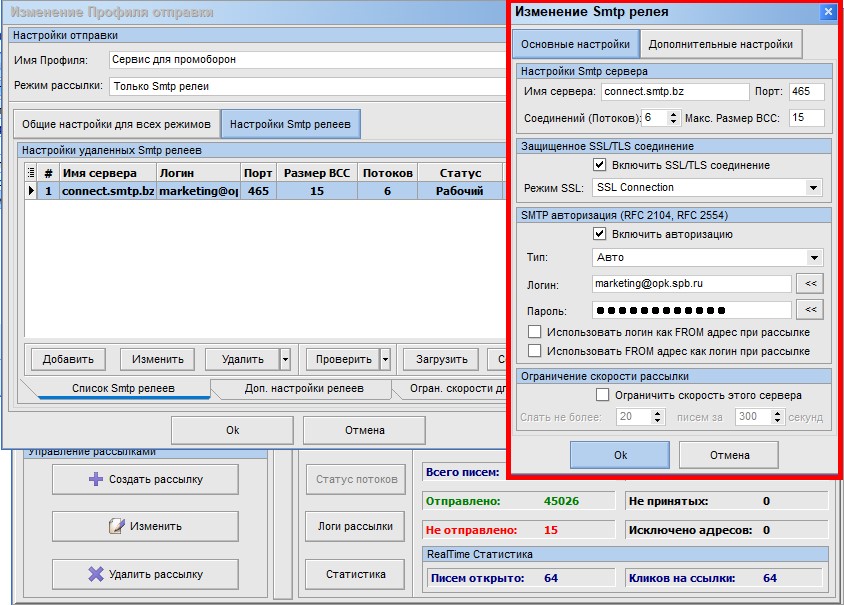
Первая рассылка
Наша рассылка обычно длится около 8 часов на 45000 адресов при 6 потоках и одном выделенном IP. В такой ситуации разумно начинать рассылку в 6 часов.
- В главном меню ищем и клацаем по кнопке «Создать рассылку» и пишем её название.
- Выбираем в главном меню созданные: учётную запись, профиль отправки, шаблон письма, список адресов.

Далее
- Компьютер с программой AMS не выключается, спящий режим на ПК выключается.
- В главном меню ищем «Инструменты», далее «Планировщик рассылок». Открывается AMS Sheduler и в настройках ставим галочку «Поместить в автозагрузку»
- Жмём «Добавить задание», выбираем рассылку, дату, время и кликаем «Ок»
- Окно AMS Sheduler сворачиваем в автозагрузку
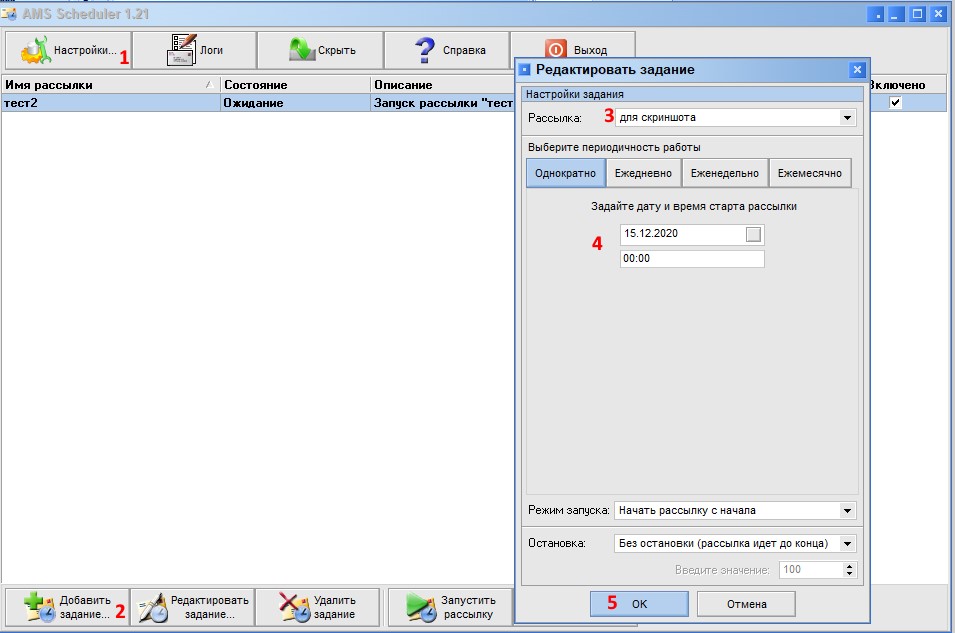
Завершение:
В главном меню жмём на «Старт».
Работа после отправки
Работа в AMS Enterprise, после отправки, дешёвая, но сердитая.
Так как мы расставили на все ссылки метки типа:
http://opk.spb.ru/?utm_source=sendpulse&utm_medium=email&utm_campaign=11-11-2020
где sendpulse источник, а email канал, а 11-11-2020 дата отправки, то мы может посчитать переходы на сайт, а Битрикс24 количество обращений. Для подсчёта переходов идёт в метрику metrika.yandex.ru и выбираем счётчик, далее «Отчёты», «Источники», «Метки UTM» и анализируем.
Примерное количество открытий письма смотрим на главном Dashborde сервиса smtp.biz.
Работа с отписавшимися ведётся через smtp.biz. Скачивается файл отписавшихся, ищем отписавшихся с последней рассылки (через фильтр), адреса отписантов копируются и вставляются в базу e-mailов, с которого была совершена последняя отправка писем. Далее в получившейся базе ищем дубликаты через exel и удаляем их из базы, затем копируем базу в формате .txt. В итоге, у нас получился список актуальных электронных адресов для следующей рассылки.
Вместо итогов
В этой статье рассказал о преимуществах e-mail рассылок, посоветовал использовать отдельный сервис smtp с программой, подробно описал даже узкие этапы с настройкой софтины.
P.S. Если софтину использовать со своим сервером, например настроенном на Mail Server Admin от того же автора, то стоимость рассылки уменьшится до аренды VPS, а удобство пользования AMS возрастёт. Почти полностью автоматом настроится amswev.php и утилита RealTime статистики, и поэтому не придётся играться с редактированием баз в exel. Доверие к письму из рассылки у почтовиков будет почти максимальным.